Recupere os dados perdidos / excluídos do iPhone, incluindo fotos, contatos, vídeos, arquivos, registro de chamadas e mais dados do seu cartão SD ou dispositivo.
2 ferramentas de recuperação de dados definitivas para recuperar dados do cartão de memória Samsung
 atualizado por Boey Wong / 07 de março de 2023 09:15
atualizado por Boey Wong / 07 de março de 2023 09:15Todos os meus documentos importantes para meus estudos estão no cartão de memória do meu celular Samsung. De repente, eles desapareceram e eu não os encontrei mais em todos os lugares. Preciso deles com urgência. Por favor me ajude com o meu problema. Obrigado!
Seus arquivos estão faltando devido a vários motivos possíveis. Eles provavelmente estão corrompidos ou excluídos sem querer. Se esta é a primeira vez que você enfrenta o problema, certamente não saberá o que fazer. Seja qual for o motivo, este post irá ajudá-lo a recuperá-los. Você pode usar as 2 excelentes ferramentas abaixo para recuperar dados de um cartão microSD Samsung. Leia o guia abaixo e execute as etapas de acordo.


Lista de guias
Parte 1. Como recuperar dados do cartão de memória Samsung via FoneLab Data Retriever
Muitos cenários recuperáveis FoneLab Data Retriever apoia. Por exemplo, você está excluindo arquivos raramente usados em seu telefone. Infelizmente, você excluiu acidentalmente todos os arquivos. Usando este software, você pode trazê-los de volta em apenas alguns segundos. Ele suporta muitos dados como documentos, imagens, vídeos, áudio, e-mails, etc.
FoneLab Data Retriever - recupere os dados perdidos / apagados do computador, disco rígido, pen drive, cartão de memória, câmera digital e muito mais.
- Recupere fotos, vídeos, contatos, WhatsApp e mais dados com facilidade.
- Visualizar dados antes da recuperação.
Além disso, possui um modo de varredura profunda para escanear seus arquivos mais profundamente. Nesse caso, o software pode fornecer mais arquivos do que o esperado. Você só precisa usar a ferramenta de acordo para obter o melhor resultado. Leia o guia para recuperando cartão SD Samsung corrompido e outros cenários.
Passo 1Clique na Download grátis botão para obter FoneLab Data Retriever. Depois disso, configure o arquivo baixado no seu computador. Mais tarde, inicie-o instantaneamente para começar a recuperar seus arquivos.
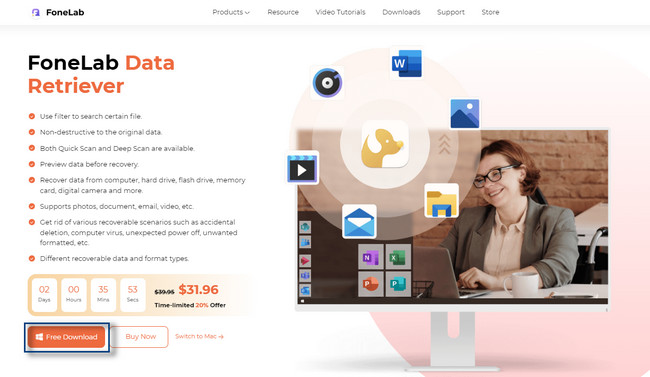
Passo 2Você verá muitas opções que pode usar para o processo de recuperação. Na parte superior da interface principal, escolha o tipo de dados que deseja recuperar. Você pode marcar as caixas acima deles se adicioná-los ao processo de verificação que você executará. Afora isso, sob o Drives removíveis, escolha o Cartão de memória do seu telefone Samsung que você deseja digitalizar com seus arquivos.
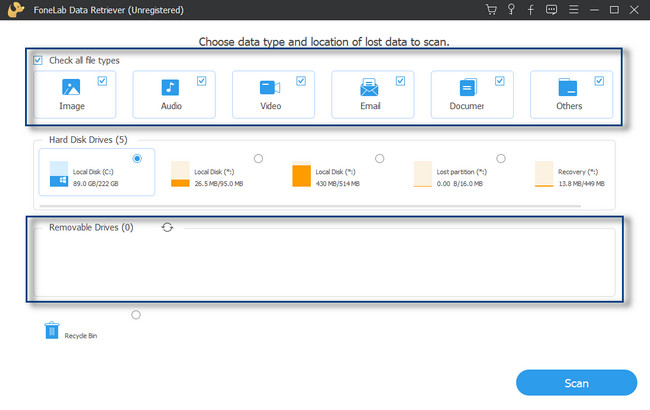
Passo 3Se estiver satisfeito com a escolha do tipo de dados e localização de seus arquivos, clique no botão Escanear botão. O software pesquisará arquivos em seu cartão de memória que foram excluídos, não salvos e muito mais. Você só deve esperar até que a ferramenta termine para verificar os arquivos.
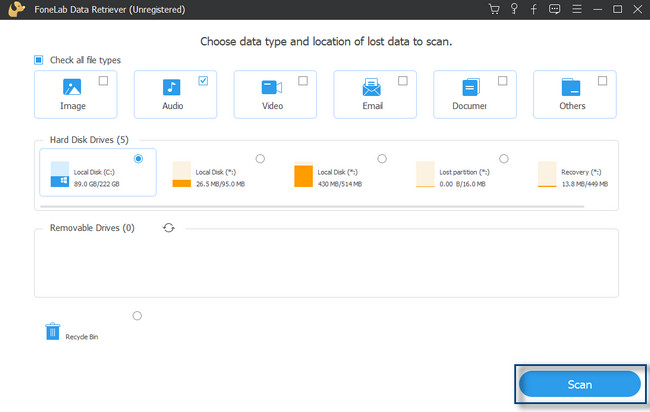
Passo 4A ferramenta irá notificá-lo sobre a porcentagem de progresso do processo de digitalização. Depois disso, ele mostrará o número de arquivos encontrados. Além disso, seus arquivos aparecerão no lado esquerdo da ferramenta. Inclui o tipo ou formato do arquivo. Se ainda não estiver satisfeito com o resultado, você pode clicar no botão Varredura profunda botão. Vai consumir mais tempo, mas com certeza vai te dar mais resultados.
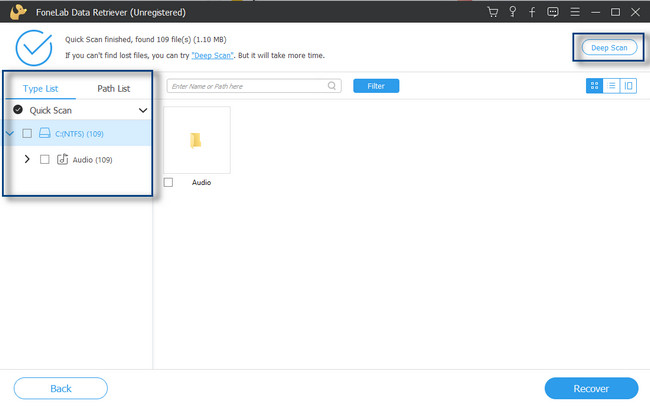
Passo 5No centro da ferramenta, você verá os arquivos que pode recuperar. Você pode clicar no Conteúdo para ver o visualização dos arquivos para ver seu conteúdo. Nesse caso, você não precisa marcar cada um para ver o conteúdo do arquivo.
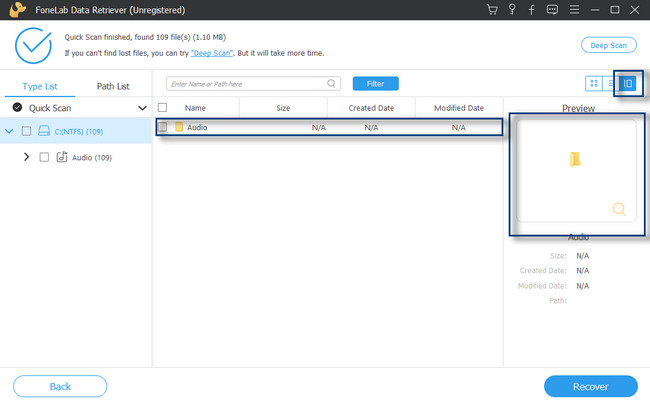
Passo 6Na parte inferior direita do software, clique no botão Recuperar. Depois de clicar no botão, você não tem permissão para interromper o processo de nenhuma forma. Aguarde até que o software termine de recuperar os arquivos. Mais tarde, verifique novamente o arquivo em seu cartão de memória.
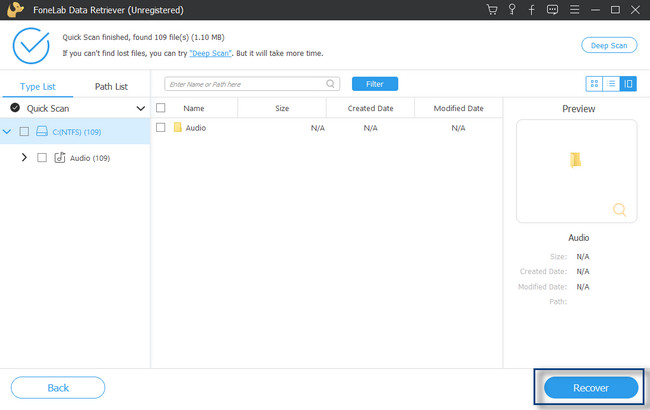
O FoneLab Data Retriever suporta vários cenários, como cartões SD corrompidos do Samsung Galaxy S7 e outros. Você também pode usar o FoneLab Android Data Recovery. Quer saber suas diferenças? Role para baixo para explorar mais sobre a outra melhor ferramenta de recuperação.
FoneLab Data Retriever - recupere os dados perdidos / apagados do computador, disco rígido, pen drive, cartão de memória, câmera digital e muito mais.
- Recupere fotos, vídeos, contatos, WhatsApp e mais dados com facilidade.
- Visualizar dados antes da recuperação.
Parte 2. Como recuperar dados do cartão de memória Samsung com FoneLab Android Data Recovery
Este software é uma das ferramentas mais fáceis de usar para recuperar dados de cartões SD Android. FoneLab Android Data Recovery suporta muitos dispositivos de telefone Android, como HTC, LG, Motorola, Sony, HUAWEI e Samsung. Além disso, este software suporta Android OS 5.0 e superior. Você pode recuperar dados de cartões SD Samsung formatados, corrompido e muito mais.
Com o FoneLab para Android, você recuperará os dados perdidos / excluídos do iPhone, incluindo fotos, contatos, vídeos, arquivos, registro de chamadas e mais dados do seu cartão SD ou dispositivo.
- Recupere fotos, vídeos, contatos, WhatsApp e mais dados com facilidade.
- Visualizar dados antes da recuperação.
- Os dados do telefone Android e do cartão SD estão disponíveis.
Além disso, este software pode ajudá-lo a recuperar os arquivos do seu celular em qualquer cenário. Você só precisa usar suas ferramentas corretamente para produzir os melhores resultados. Com a ajuda do guia abaixo, você terá a experiência de recuperação mais tranquila. Ir em frente.
Passo 1Baixe o FoneLab Android Data Recovery no seu computador. Depois disso, Configurar> Instalar> Iniciar> Execute-o instantaneamente. Mais tarde, escolha o Data Recovery Android seção entre todas as opções de software para seus arquivos. Nesse caso, você verá o guia sobre como conectar seu celular ao computador.

Passo 2No seu Samsung, permita ou ative o modo de depuração USB. Depois disso, conecte o celular ao computador usando um USB para recuperar os arquivos do cartão de memória.
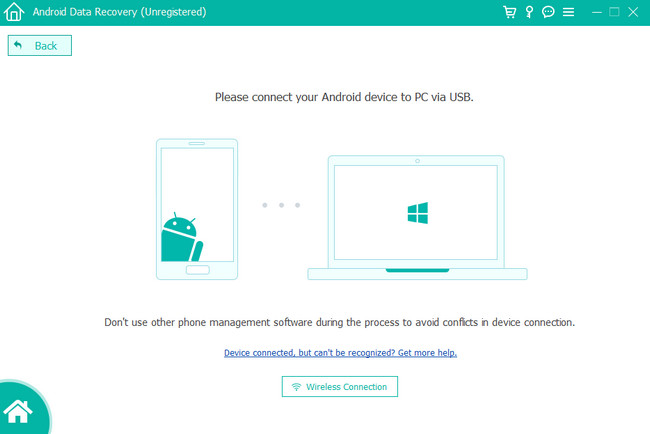
Passo 3Escolha os arquivos que deseja recuperar. você pode escolher o Contatos e Mensagens, Mídiaou Selecionar tudo seção. Depois disso, clique no Próximo botão para avançar para a próxima janela do software.
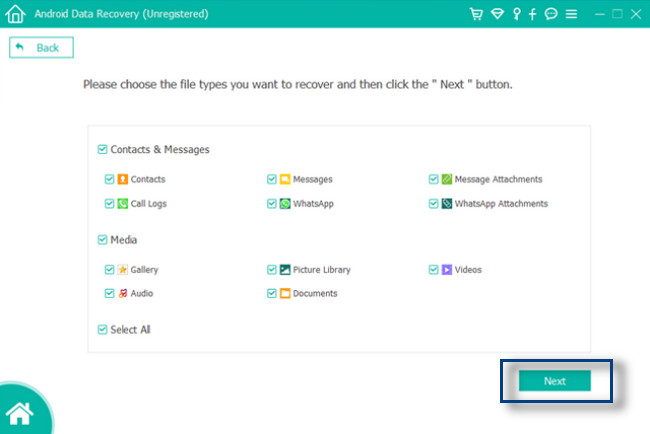
Passo 4Uma notificação pop-up aparecerá em seu telefone celular e o software solicitará permissão para verificar seus dados. Seria melhor assinalar o Permitir botão na parte superior da interface principal.
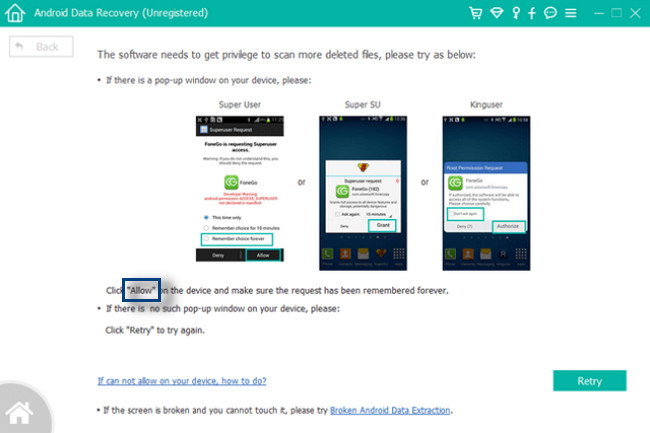
Passo 5Escolha os arquivos que deseja recuperar. Depois disso, clique no Recuperar botão. Mais tarde, você verá a ferramenta digitalizando e recuperando os arquivos escolhidos. Você não pode interromper o processo porque pode não obter os resultados desejados. Depois disso, remova o cabo USB e tente localizar os arquivos que deseja ver.
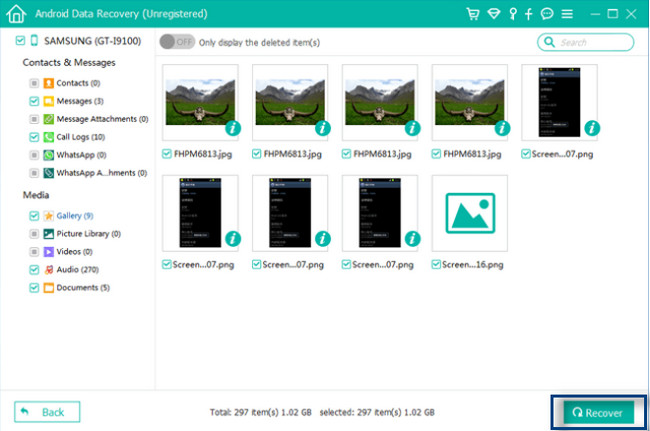
Com o FoneLab para Android, você recuperará os dados perdidos / excluídos do iPhone, incluindo fotos, contatos, vídeos, arquivos, registro de chamadas e mais dados do seu cartão SD ou dispositivo.
- Recupere fotos, vídeos, contatos, WhatsApp e mais dados com facilidade.
- Visualizar dados antes da recuperação.
- Os dados do telefone Android e do cartão SD estão disponíveis.
Parte 3. Perguntas frequentes sobre a recuperação de dados do cartão de memória Samsung
A Samsung tem um serviço de recuperação para meus arquivos?
Sim. Na maioria das vezes, as pessoas usam o Samsung Recovery Solution para arquivos perdidos. O software é projetado para recuperar, restaurar e fazer backup de computadores. Além disso, se você estiver interessado no cartão de memória do seu telefone Samsung, poderá executar atalhos. Você só precisa pressionar e segurar simultaneamente os botões de diminuir o volume e ligar/desligar. Depois disso, solte o Potência para ver o logotipo da Samsung. Continue segurando o Volume Down botão e escolha o modo de recuperação.
O modo de recuperação exclui tudo no Samsung?
Não. O modo de recuperação no Samsung permite que você limpe o cache ou redefina seu dispositivo para a configuração original. Por exemplo, o celular congelou. Você pode usar o modo de recuperação para atualizar seu celular. Além disso, você pode excluir arquivos no método se escolher a redefinição de fábrica.
Com o FoneLab para Android, você recuperará os dados perdidos / excluídos do iPhone, incluindo fotos, contatos, vídeos, arquivos, registro de chamadas e mais dados do seu cartão SD ou dispositivo.
- Recupere fotos, vídeos, contatos, WhatsApp e mais dados com facilidade.
- Visualizar dados antes da recuperação.
- Os dados do telefone Android e do cartão SD estão disponíveis.
FoneLab Data Retriever é a melhor ferramenta para recuperar dados de um cartão SD Samsung corrompido e outros. Além disso, você também pode considerar FoneLab Android Data Recovery. Há muito mais sobre os 2 melhores softwares de recuperação de dados. Baixe-os agora para experimentar processos tranquilos para seus arquivos!
